

教程:新手如何制作资产负债表
今日头条
描述
资产负债表是比较常见的财务报表,它可以更加直观高效的展示企业经营情况,下面我们来演示如何使用Smartbi电子表格中实现资产负债表。
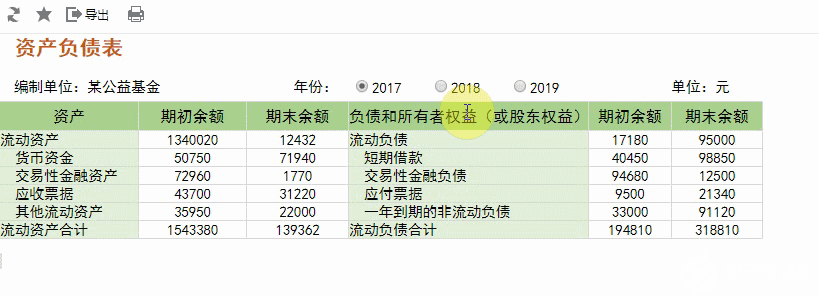
如上图,表格中如“流动资产”“货币资金”“短期借款”等数据,都是直接从数据库中获取。当切换年度指标后,数据也随之变化。
资产负债表的数据要求
资产负债表中的所有数据储存于“资产负债表”中,如下:
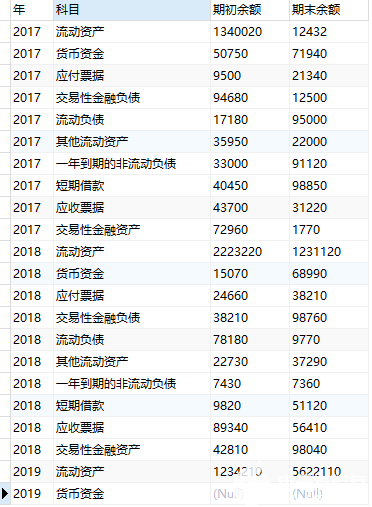
资产负债表分析定制
该报表功能的实现详情如下:
1、创建数据源“huixie”,连接数据存储的数据库,如下:
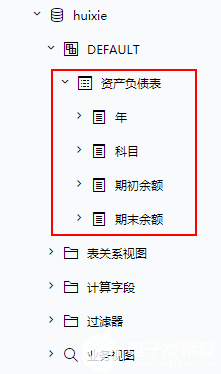
2、创建年参数。在“公共设置”界面选择主菜单 参数定义 创建参数。年参数设置说明:
1)控件类型选择“平铺勾选面板”,如图:
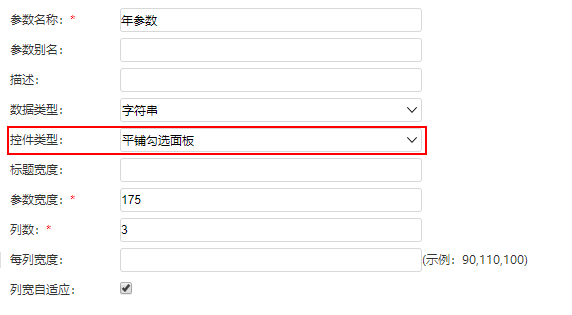
2)年参数的备选值和默认值设置如下:
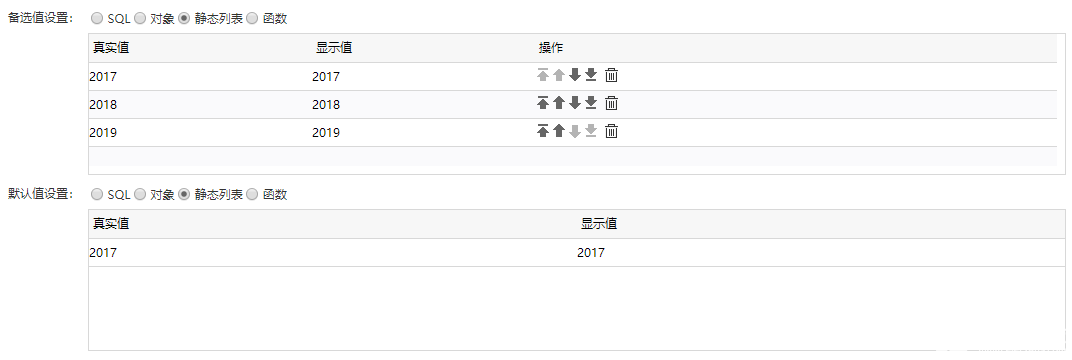
3、填写SQL映射表
在“分析展现”界面的左侧目录区“分析报表”目录下,点击 system > 分析报表 > SQL映射表 ,填写两个命名SQL,如下:
期初:实现的作用是在数据库中查询出“期初”数据。
期末:实现的作用是在数据库中查询出“期末”数据。
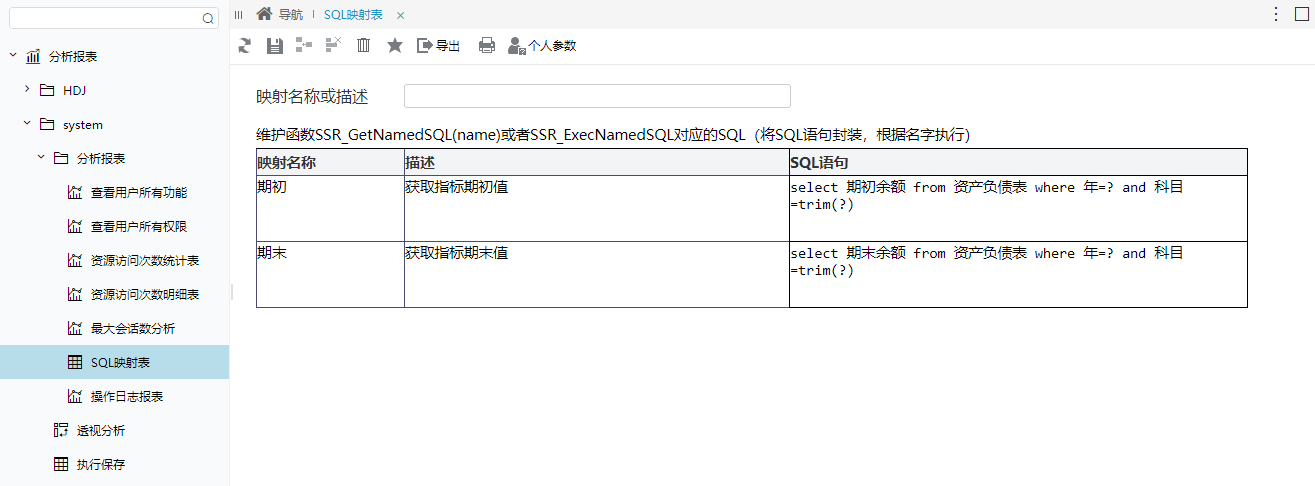
其中,SQL语句:select 期初余额 from 资产负债表 where 年=? and 科目=trim(?) 中的两个?表示需要从公式中传入值代替?所在的位置。
4、创建电子表格。新建电子表格,并填入资产负债表的各个指标,如下:
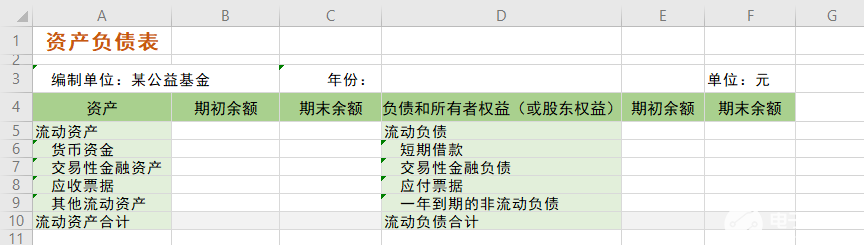
5、设置年参数。选中D3单元格,点击工具栏的 填报属性 ,在弹出的“单元格填报属性”窗口,选择“允许修改”“参数”,点击 绑定参数 按钮,弹出“绑定参数”窗口,选择“年参数”,如图:
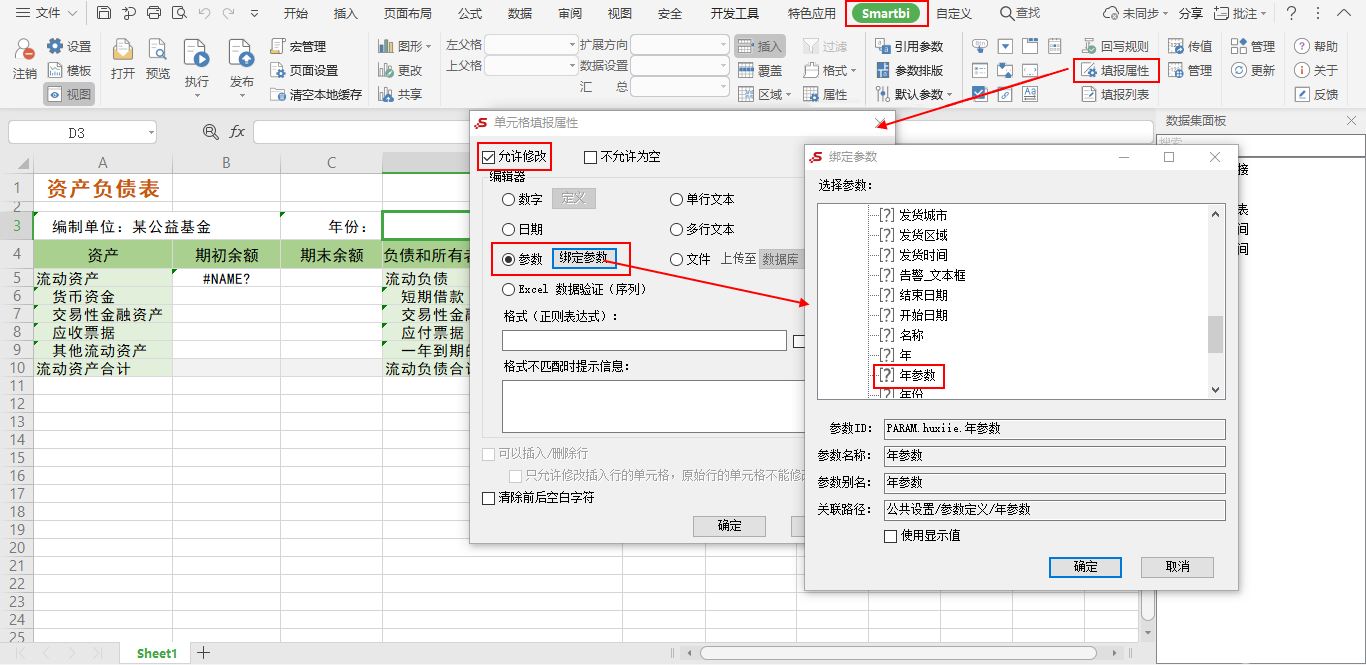
6、设置“流动资产”的期初余额
选单元格B5,填入公式:=SSR_ExecNamedSQL("DS.huixie","期初",$D$3,A5) 。
该公式实现的功能是:在数据源“huixie”所连接的数据库中,执行命名SQL“期初”,并将返回的唯一结果数据填写到单元格B5中。
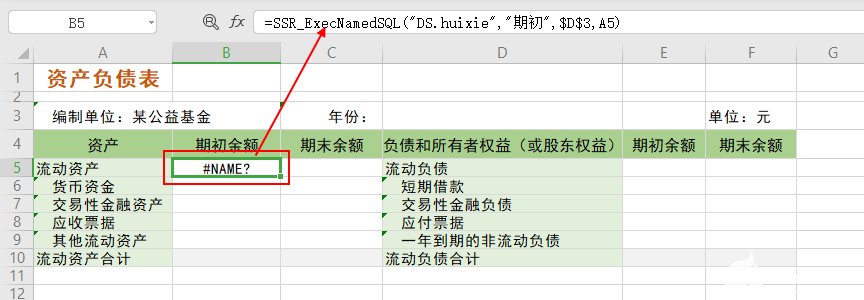
7、设置“流动资产”的期末余额。选中单元格C5,填入公式:=SSR_ExecNamedSQL("DS.huixie","期末",$D$3,A5)
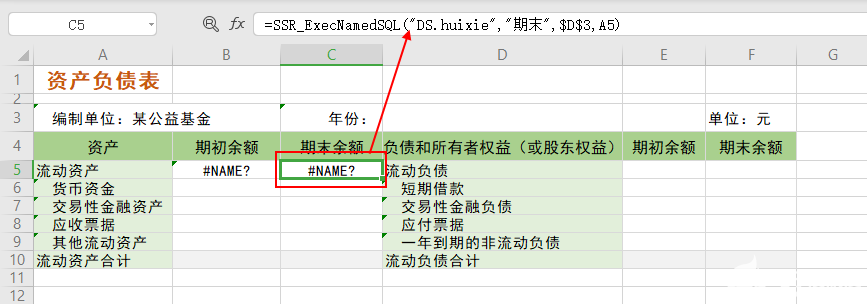
8、设置剩余指标数据。分别选中B5和C5单元格,复制到其他单元格,其他单元格会相应改变最后一个传递的单元格位置。也可手动输入公式。
9、发布报表。完成后即可发布到浏览端查看具体效果。
编辑:fqj
全部0条评论

快来发表一下你的评论吧 !

